
ISPConfig 3是國外一個非常優秀的VPS主機控制面板,免費開源並且已經持續開發了好幾年了,目前ISPConfig 3 基本上可以安裝在Linux各大作業系統,且支援一鍵安裝,包括了Apache2 and nginx、 Postfix、Dovecot、PureFTPD、Bind,、PowerDNS、MySQL等等。
與之前我們分享的VestaCP有點類似,功能全面且強大,都可以與WHMCS整合,搭建虛擬主機自動開通啟動系統。不過,它們兩者有一個最大的問題就是ISPConfig 3 也沒有線上檔案管理系統,目前你可以自己透過FTP安裝線上檔案管理器,或是用Web FTP來管理檔案。
ISPConfig 3.1 自帶了郵局和DNS網域解析系統,方便你搭建網域名稱信箱和使用自己的DNS解析網域名稱。與VestaCP一樣,支援自動部署部署SSL證書,並支援自動安裝Let’s Encrypt證書。使用者只需要在建立網站時勾選Let’s Encrypt憑證選項就可以自動安裝好憑證了。
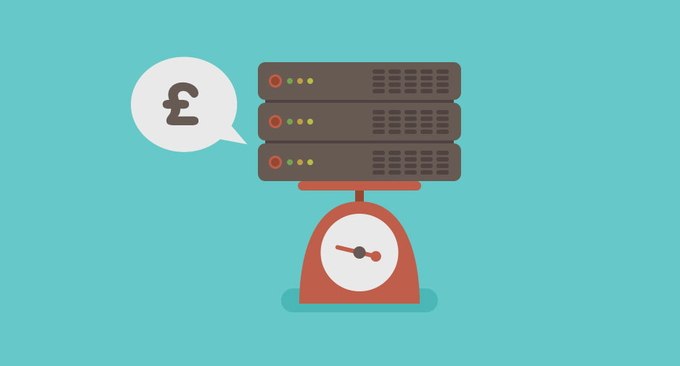
更多的有關於VPS控制面板和建站程序,你還可以看看:
- VestaCP安裝與使用教學-免費的VPS和虛擬主機控制面板自備郵局和DNS解析系統
- WHMCS安裝與使用教學課程-WHMCS郵件發送與自訂WHMCS範本主題方法
- BlueMix免費Kubernetes叢集申請使用教學-4GB記憶體支援Root權限登入管理
一、ISPConfig 3.1 安裝方法
ISPConfig 3.1 官網:https://www.ispconfig.org/,各大作業系統詳細的安裝教學官網的說明文件已經非常詳細了,大家可以參考:https://www.ispconfig.org/documentation/。
這裡說一鍵安裝ISPConfig 3.1的方法,支援作業系統:Debian 7 、Debian 8 、Ubuntu 14.10 、Ubuntu 15.10 、Ubuntu 16.04 、Centos 7,安裝指令如下:
apt-get update && apt-get -y upgrade
apt-get install -y unzip
cd /tmp
wget --no-check-certificate -O installer.tgz "https://github.com/servisys/ispconfig_setup/tarball/master"
tar zxvf installer.tgz
cd *ispconfig*
bash install.sh
特別要提醒一下,在安裝前建議修改好hostname,這樣以利於後面的DNS和郵局配置,Debian和Ubuntu 修改方法如下:
在終端機視窗中輸入指令:hostname或uname –n,都可以查看到目前主機的主機名,修改參考如下:
vim /etc/hosts
150.95.150.57 host.wzfou.net host
vim /etc/hostname
host.wzfou.net
重启:hostname -F /etc/hostname
再次查看:hostname
在安裝的過程中,ISPConfig 3.1 會詢問你要安裝哪些元件,主要是以下內容:
Web Server (Apache 或Nginx)
FTP server (可選pureftpd)
DNS Server (bind9)
MySQL server
Awstats 分析
Clamavd 防毒檢查
Let's encrypt 免費證書
IMAP and POP3 (可選courier or dovecot)
webmail (可選RoundCube or squirellmail)
建議在安裝過程中選擇預設的選擇就可以了。

整個安裝下來,要選擇的比較,列舉如下:
選擇Mysql版本:Mysql o Mariadb
要求輸入MySql密碼
在Apache和Nginx之間進行選擇
是否使用Xcache(PHP快取)
是否安裝PHPMyAdmin
郵件伺服器類型dovecot或其它
選擇更新病毒定義(建議:是)
是否啟用配額(建議:是)
最後選擇安裝模式為專家或標準
有一個地方要特別注意,當出現以下提示時回車,然後選擇No。
===========================================================================================
Attention: When asked 'Configure database for phpmyadmin with dbconfig-common?' select 'NO'
Due to a bug in dbconfig-common, this can't be automated.
===========================================================================================
Press ENTER to continue...
這是ISPConfig 3.1 安裝成功的提示。
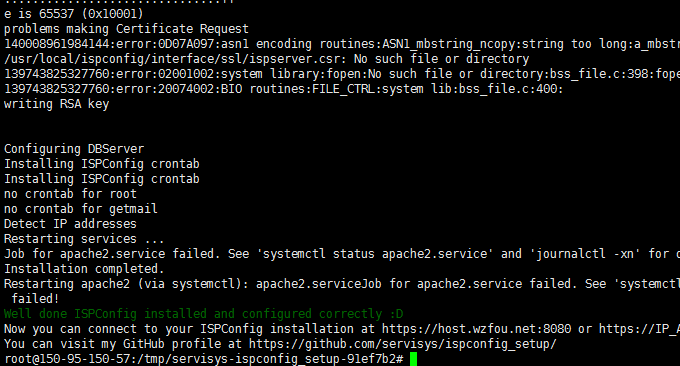
二、ISPConfig 3.1 使用介紹
開啟:https://YOURIP:8080或https://網域:8080,輸入預設的帳號與密碼:admin與admin,登入ISPConfig 3.1 。
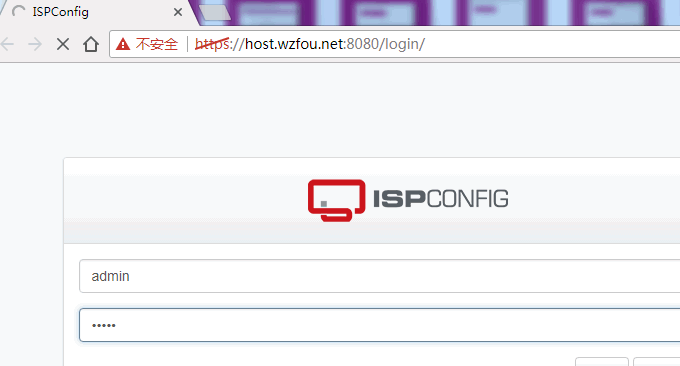
這個就是使用者、網站、郵局、DNS、監控、工具和系統。 (點擊放大)

網站管理。 在這裡你可以新增新的網域和網站,網站設定SSL、重定向和備份等。
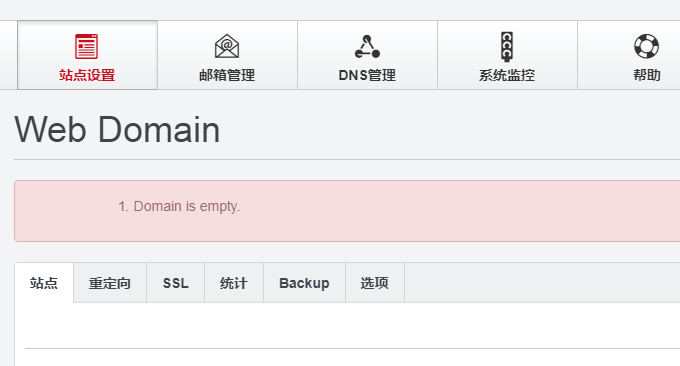
在建立網站時,你可以為網站新增SSL憑證支持,勾選Let’s Encrypt可以自動安裝免費SSL憑證。
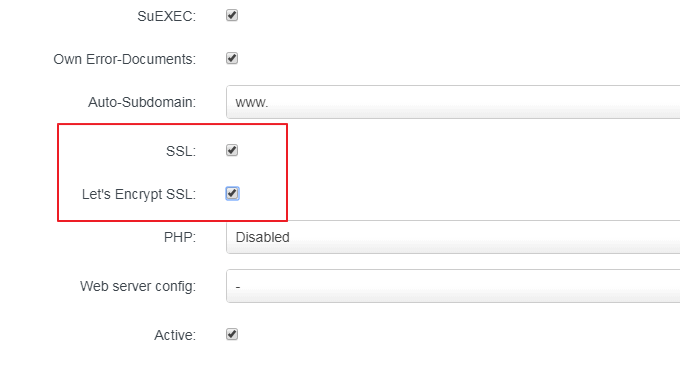
在網站管理介面可以新增FTP帳戶,還有WebDav帳戶,另外就是資料庫使用者。
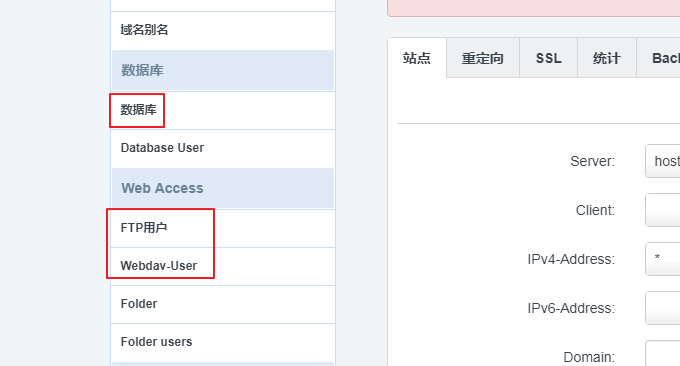
郵箱郵局。 在郵件信箱管理處可以新增新的郵件帳號,或是新增新的網域信箱。
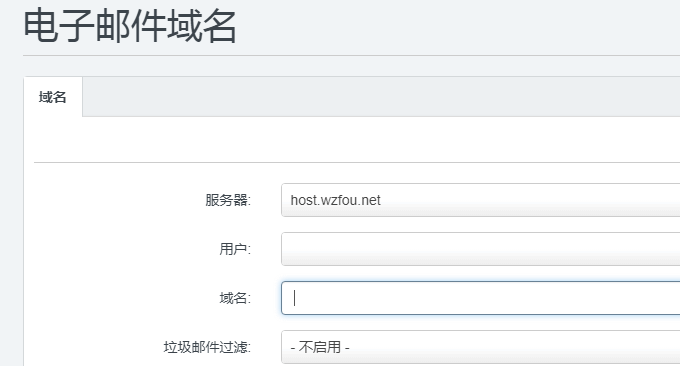
DNS管理。 這裡主要就是新增網域DNS解析,主要是A、CNAME等解析記錄。

監控服務。 這裡就是查看伺服器的CPU、記憶體、硬碟、頻寬等使用統計。
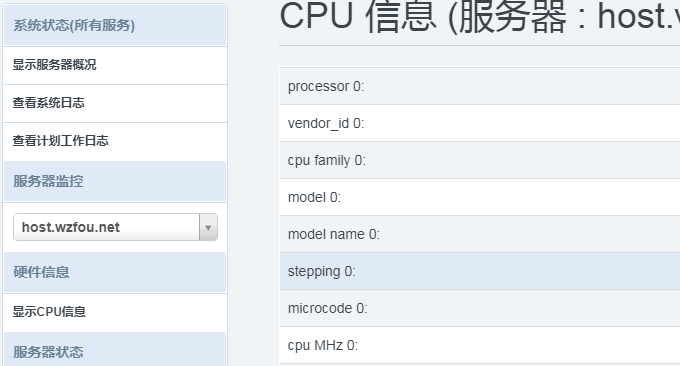
系統設定。 這裡就是ISPConfig 3.1的設定選項了,主要有新增遠端使用者、系統設定、伺服器狀態等等。
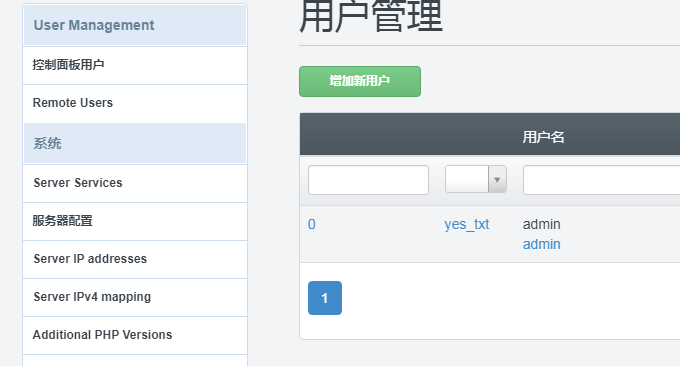
伺服器的設定選項非常多,主要有Server、Mail、Getmail、Web、DNS、FastCGI、XMPP、Jailkit、vlogger、Cron、Rescue等等。
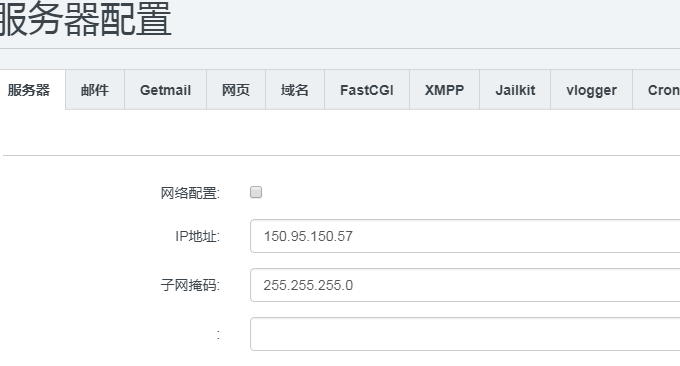
在系統設定中可以管理面板語言。預設的ISPConfig 3.1是沒有中文的,你可以在這裡下載導入進去:https://www.ucblog.net/wzfou/ispconfig_cn.zip

三、ISPConfig 3.1幾個問題
這裡我總結幾個ISPConfig 3.1安裝與使用過程中的幾個問題,希望給大家有幫助。 ISPConfig 3.1用起來確實不錯,但由於官網的教學幾乎都是英文,所以很多地方只有自己實踐過後才會想明白。
3.1 後台SSL憑證
ISPConfig 3.1後台用的是自簽名證書,瀏覽器打開會提示不信任,解決辦法就是把安裝ISPConfig 3.1過程中生成的SSL證書替換掉我們購買或免費申請到的證書文件即可,路徑如下:
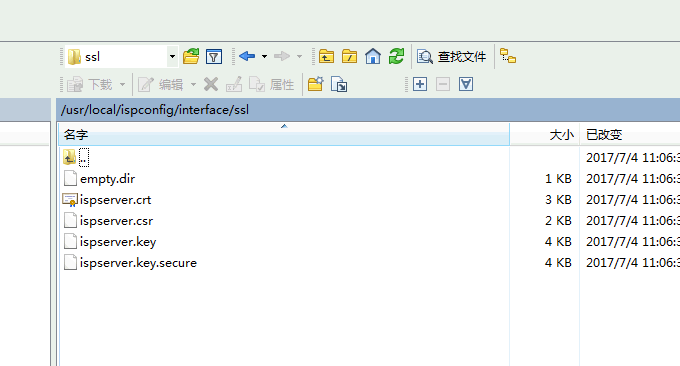
3.2 建置DNS系統
要搭建DNS系統,首先要解決的問題就是到你的網域註冊商那裡新增glue 記錄,註冊你的私人NS伺服器。註冊好後,然後再回到ISPConfig 3.1就可以新增DNS解析記錄了。
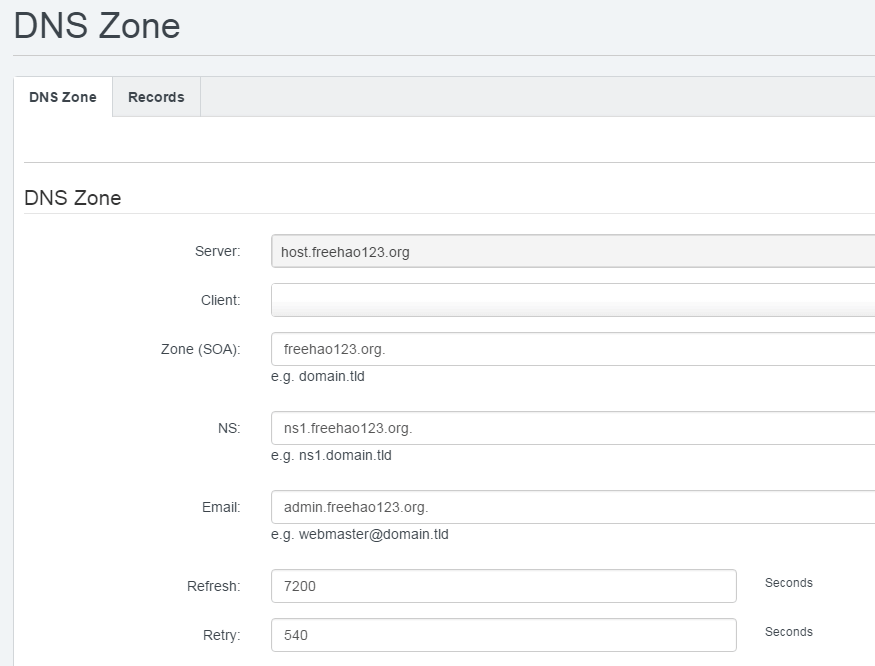
3.3 自建郵局過程
首先,進入到ISPConfig 3.1的郵局介面,新增綁定新的網域名稱。 (點擊放大)
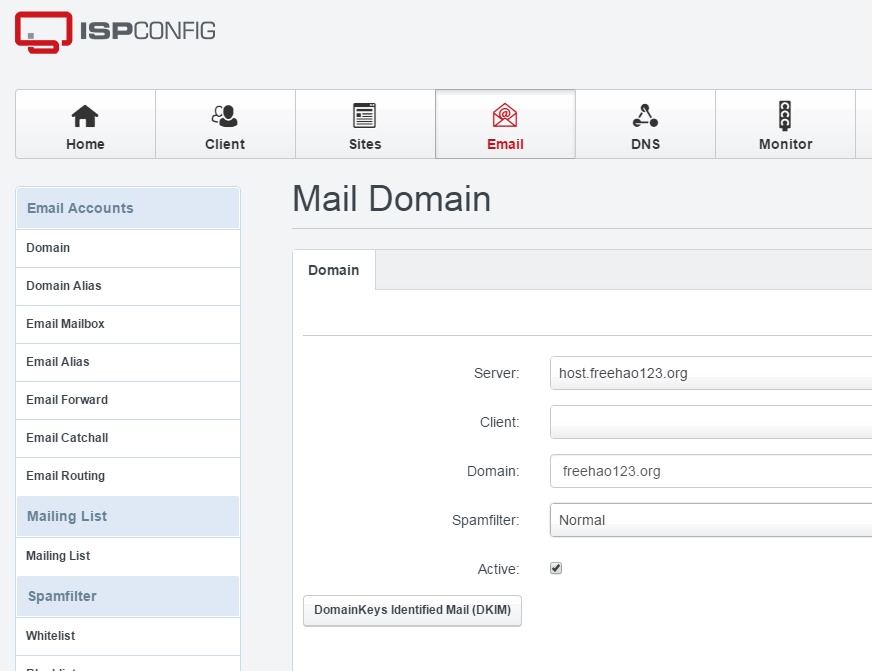
接著,在郵件帳號中點選新增新的信箱帳號。 (點擊放大)
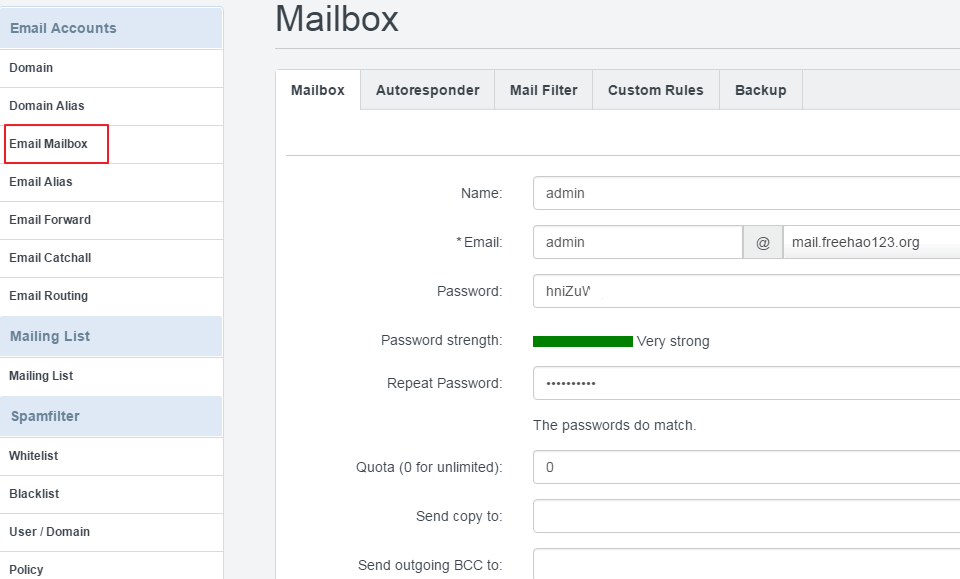
最後,新增完成郵箱點擊線上開啟即可。 (點擊放大)

四、總結
經過我的測試,ISPConfig 3.1一鍵安裝包在Ubuntu 16.04是運行沒有問題的,其它的或多或少會出現一些莫名其妙的狀態。另外,如果想要ISPConfig 3.1安裝在多伺服器上,需要選擇Debian 8系統。
ISPConfig 3.1的中文翻譯不是很完整,大家可以直接將英文原版翻譯匯出來,然後自己手動翻譯再上傳。或是將中文翻譯與原版的英文翻譯合併,再找出沒有翻譯對的出來自己單獨翻譯即可。
PS:2017年7月11日 更新,ISPConfig與WHMCS整合的方法,可以參考:ISPConfig與WHMCS整合方法-自動啟動開通虛擬主機和管理空間使用者。
